You are here: Foswiki>Mango Web>CibsDocHowTo>CibsDocHowToChangeServiceFrameworkSubChapter (04 Sep 2019, UnknownUser)Edit Attach
Jak zákazníkovi změnit službu
Obsah:
- Jak zákazníkovi změnit službu
1. Kde najdu a jak vypadá akční tlačítko pro změnu služby zákazníkovi
Abyste mohli aktivovat službu zákazníkovi musíte se přepnout do modulu KARTA ZÁKAZNÍKA
2. Kde je a jak vypadá akční tlačítko pro změnu služby
Provedením kroku 3 jste se dostali do modulu karta zákazníka viz ilustrační obrázek níže.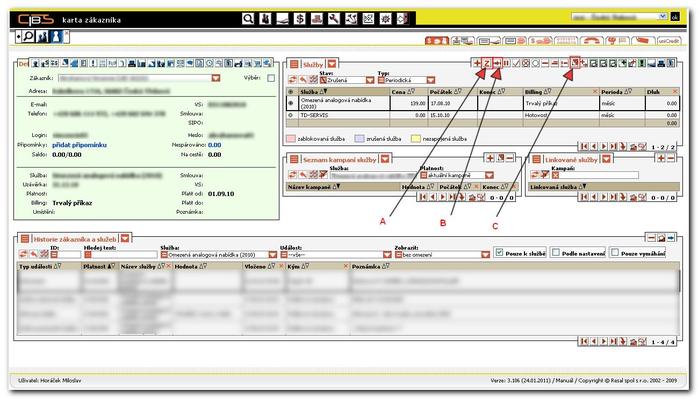
A. Změna ceny, způsobu platby, periody platby 
Zde v tabulce služby kliknete na akční tlačítko změnit službu, které je reprezentováno ikonou B. Změna služby na jinou 
Zde v tabulce služby kliknete na akční tlačítko změnit službu, které je reprezentováno ikonou C. Editace služby 
Zde v tabulce služby kliknete na akční tlačítko editace službu, které je reprezentováno ikonou 3. Jak se nastavuje dialog pro změnu parametrů služby
Provedením kroku A zobrazíte dialogové okno pro změnu parametrů služby viz ilustrační obrázek níže.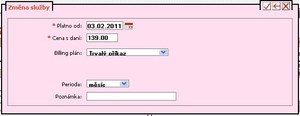
Popis políček dialogu:
| Název | Typ | Popis | Příklad |
|---|---|---|---|
| Platno od | Datumové pole | Zde zadejte od kdy má změna služby nastat. UPOZORNĚNÍ: Když změna služby bude nastavena na jiné datum než od 1. následujícího měsíce, pak systém CIBS provede rozdělení na dvě půlky, které zaokrouhlí, čímž může vzniknout rozdíl max. 1,-Kč. |
Je vhodné provádět změnu služby k 1. následujícího měsíce. |
| Cena s daní | Textové pole | Zde zadejte požadovanou cenu včetně DPH. | |
| Billing plán | Výběrové pole | Zde vyberte požadovaný billing plán pro službu. | |
| Perioda | Výběrové pole | Zde vyberte požadovanou periodu platby. | |
| Poznámka | Textové pole | Zde můžete vepsat poznámku k službě. |
4. Jak se nastavuje dialog pro změnu služby na jinou
Provedením kroku B zobrazíte dialogové okno pro změnu parametrů služby viz ilustrační obrázek níže.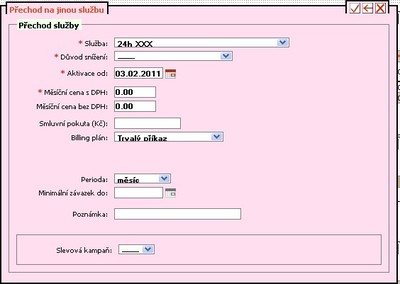
Popis políček dialogu:
| Název | Typ | Popis | Příklad |
|---|---|---|---|
| Služba | Textové pole | Zde vložte službu, na kterou má být služba převedena. | |
| Důvod snížení | Výběrové pole | Zde vyberte důvod změny služby. | |
| Aktivace od | Datumové pole | Zde zadejte od kdy má změna služby nastat. UPOZORNĚNÍ: Když změna služby bude nastavena na jiné datum než od 1. následujícího měsíce, pak systém CIBS provede rozdělení na dvě půlky, které zaokrouhlí, čímž může vzniknout rozdíl max. 1,-Kč. |
Je vhodné provádět změnu služby k 1. následujícího měsíce. |
| Nová služba | Výběrové pole | Vyberte odpovídající službu. Výběrové pole nabízí pouze služby ze stejné třídy. | Pro datovou službu nabízí jiné datové služby. |
| Měsíční cena s DPH | Textové pole | Zde zadejte požadovanou cenu včetně DPH. | |
| Měsíční cena bez DPH | Textové pole | Zde zadejte požadovanou cenu bez DPH (Je automaticky předpočítána). | |
| Billing plán | Výběrové pole | Zde vyberte požadovaný billing plán služby. | |
| Perioda | Výběrové pole | Zde vyberte požadovanou periodu platby za službu. | |
| Minimální závazek do | Datumové pole | Zde můžete vybrat minimální dobu smluvního trvání služby. Toto pole nastaví dobu Vámi určenou, kterou vypočítává od doby aktivace. Tímto políčkem přednastavíte políčko Minimální závazek. | |
| Poznámka | Textové pole | Zde můžete vepsat poznámku k službě. | |
| Slevová kampaň | Textové pole | Zde můžete ke službě přidat aktuální slevovou kampaň. |
Pro nastavení této funkcionality je nutné mít přidělené právo SERVICES.TRANSFER.CLASS_CHANGE. Obecné náležitosti, které platí při přechodu služeb:
- Při ukončení služby se všechny její stávající parametry ukončí.
- U nové služby se založí všechny nové parametry, které služba vyžaduje při aktivaci.
- Parametry, jejichž definice umožní, aby byly u obou služeb se zkopírují.
- U transferu služeb stejné třídy se překopírují všechny.
- Při transferu se vyplní zákazníkovi defaultně stejný billing plán, jako měla původní služba. Billing plány mohou být definovány jen pro jednu třídu služeb . Pokud nebude moct mít nová služba stejný billing plán jako ta původní, předvyplní se výchozí dle definice služby.
- Při převodu služeb se kontroluje vlastnost UNIT_MANAGEMENT u dané třídy (UNIT_MANAGEMENT znamená, zda-li lze službu aktivovat pouze na jednotce či bez ní). Převod je možný pouze u služeb se stejnou hodnotou vlastnosti UNIT_MANAGEMENT.
- Není možné převést službu na produkt a opačně. O produktu se bavíme v případě W2P lokací.
- Při transferu se provádí přenost napočítaných dat. Nepočítá se, že služba, která měla data je bude moci mít i po transferu. Přenos napočítaných dat se neděje jen při transferu z datové třídy znovu na data. Data se přenesou při přechodu dvou služeb, jejichž třídy mají datovou složku. V současné době se jedná o třídy: "Poskytování dat", "TriplePlay" a "DualPlay".
- Přenos zařízení se děje pouze v lokacích, kde není zapnutý UNIT_MANAGEMENT (UNIT_MANAGEMENT znamená, zda-li lze službu aktivovat pouze na jednotce či bez ní).
- Převedena pod novou službu budou jen ta zařízení, u nichž to jejich definice umožňuje. Definice spravuje support.
- Při transferu služby je původní (ukončovaná) služba vždy odřazena od zařízení - a to i v případě, že na zařízení nebude připojena služba nová.
5. Jak se nastavuje dialogu pro editaci služby
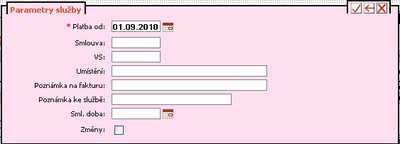
Popis políček dialogu:
| Název | Typ | Popis | Příklad |
|---|---|---|---|
| Platba od | Datumové pole | Zde zadejte den od kdy bude služba zpoplatněna. UPOZORNĚNÍ: Když změna služby bude nastavena na jiné datum než od 1. následujícího měsíce, pak systém CIBS provede rozdělení na dvě půlky, které zaokrouhlí, čímž může vzniknout rozdíl max. 1,-Kč. |
Je vhodné provádět změnu služby k 1. následujícího měsíce. |
| Smlouva | Textové pole | Zde můžete vepsat číslo smlouvy. | |
| VS | Textové pole | Zde můžete vepsat variabilní symbol. | |
| Umístění | Textové pole | Vepište místo, na kterém je služba poskytována. Je vhodné místo vepisovat jen, když je místo služby jiné než adresa zákazníka. | Majitel má např. dvě služby. Jednu doma ta se nepíše a jednu někde jinde ta se do tohoto políčka píše. |
| Poznámka na fakturu | Textové pole | Zde vpisujte co chcete mít uvedeno v položce faktury. Defaultně je nastaveno na položce faktury zobrazení: názvu služby a období | Zadáte-li do políčka poznámka pro fakturu např. Internet na položce faktury bude zobrazeno Internet a období. |
| Poznámka ke službě | Textové pole | Zde můžete vepsat poznámku k službě. | |
| Smluvní doba | Datumové pole | Zde zadejte datum do kdy minimálně platí smluvní doba. | |
| Změny | Checkbox | ||
Odkazující články
Edit | Attach | Print version | History: r3 < r2 < r1 | Backlinks | View wiki text | Edit wiki text | More topic actions
Topic revision: r3 - 04 Sep 2019, UnknownUser
 Copyright © by the contributing authors. All material on this collaboration platform is the property of the contributing authors.
Copyright © by the contributing authors. All material on this collaboration platform is the property of the contributing authors. Ideas, requests, problems regarding Foswiki? Send feedback
